电脑怎么加装安卓系统,轻松实现双系统体验
你有没有想过,你的电脑除了Windows系统,还能装个安卓系统玩玩呢?没错,就是那个让你手机不离手的安卓系统,现在也能在你的电脑上大显身手!下面,就让我带你一步步揭开电脑加装安卓系统的神秘面纱吧!
一、准备工作:工具与材料

在开始之前,你得准备好以下这些小家伙:
1. Androidx86系统镜像:这是安卓系统在电脑上的版本,你可以从网上找到适合你电脑的版本下载。
2. UltraISO安装包:这个软件可以帮助你将系统镜像烧录到U盘上。
3. U盘:至少1G以上的容量,用来制作启动盘。
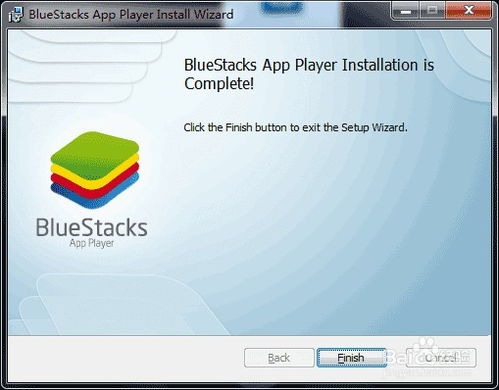
4. 电脑:当然,没有电脑怎么行?

二、制作启动U盘
1. 下载系统镜像:打开浏览器,搜索“Androidx86系统镜像”,选择一个适合你电脑的版本下载。
2. 安装UltraISO:下载UltraISO安装包,按照提示安装。
3. 烧录镜像:将下载好的系统镜像文件拖拽到UltraISO软件中,点击“启动”按钮,然后选择“写入硬盘镜像”。
4. 选择U盘:在弹出的窗口中选择你的U盘,点击“写入”按钮。
三、设置BIOS启动顺序
1. 重启电脑:将制作好的启动U盘插入电脑,重启电脑。
2. 进入BIOS:在启动过程中,按下相应的键(通常是F2、F10或DEL键)进入BIOS设置。
3. 设置启动顺序:找到“启动顺序”或“启动设备优先级”选项,将U盘设置为第一启动设备。
4. 保存退出:设置完成后,按F10键保存设置并退出BIOS。
四、安装安卓系统
1. 启动电脑:重启电脑,电脑会从U盘启动,进入安卓系统安装界面。
2. 选择安装方式:选择“安装到硬盘”或“自定义安装”。
3. 选择安装分区:选择一个空闲的磁盘分区,将安卓系统安装到该分区。
4. 等待安装完成:耐心等待,安卓系统会自动安装到你的电脑上。
五、安装驱动程序
1. 安装完成后重启:安装完成后,重启电脑,电脑会自动从硬盘启动。
2. 安装驱动程序:进入安卓系统后,可能会出现一些硬件设备无法识别的情况,这时你需要安装相应的驱动程序。
3. 搜索驱动程序:打开浏览器,搜索你电脑上无法识别的硬件设备的驱动程序。
4. 安装驱动程序:下载并安装相应的驱动程序。
六、享受安卓系统
1. 安装应用:在安卓系统中,你可以像在手机上一样安装各种应用。
2. 玩游戏:安卓系统上有许多优秀的游戏,你可以在电脑上畅玩。
3. 看电影:电脑的屏幕比手机大,看视频更爽!
怎么样,是不是觉得电脑加装安卓系统很简单呢?快来试试吧,让你的电脑焕发新的活力!
